MAO : la Longue Marche.... Présentation rapide d'un projet vide.
Bonjour les gens...
Après avoir grosso modo expliqué comment était organisé mon petit Home-Studio... Je me suis dit que quelques petites explications sur le fonctionnement du séquenceur que j'utilise, ça serait pas mal du tout...
Voici donc quelques informations qui pourront être utiles.
Ce billet est le premier d'une série de.... X numéros (le sujet est assez vaste, et complet... et je ne sais pas encore quelles seront les questions qui me seront éventuellement posées...)
Une petite précision : cette série de billet sera faite en fonction de mes connaissances, et de ma pratique... donc je n'y parle que de ma façon de faire, de mes habitudes. Celles ci ne vous correspondront peut être pas... Mais au moins vous aurez des pistes à explorer, et une base que j'espère solide, pour vous lancer.
_____________________________
Pour, une fois de plus, citer "Fat" Bob : "En musique, tu ne vas pas bien loin, si tu ne sais pas où tu vas"...
Fort de cette maxime, je commence toujours mes projets de la même façon (dans Cubase, un "morceau" de musique, s'appelle un "projet")...
Ainsi, à l'ouverture de Cubase, j'arrive sur cette fenêtre :
Cette fenêtre permet d'ouvrir différentes sessions de Cubase...
Soit un projet déjà existant (en haut à gauche)
Soit des projets liés à un type d'activité particulier (enregistrement, écriture, mixage etc...)
Soit un nouveau projet....
Par défaut, pour ouvrir un nouveau projet, Cubase propose une configuration par défaut, et un projet vide.
La configuration par défaut ne me convenait pas... j'ai donc créé ma propre config par défaut ....
Voici donc un nouveau projet pour moi :
Le Time Code : Je trouve cette piste importante : elle me permet d'avoir une idée de la longueur de mon projet... Ce n'est pas indispensable, mais c'est une info que j'aime bien avoir. C'est en rapport avec ma façon de travailler mes morceaux.
La piste Arrangeur : Cette piste sert à, éventuellement, déterminer un ordre de lecture du morceau dans Cubase.. Cette piste vaut à elle seule un billet, je lui en consacrerai donc un plus tard... Mais, en rapide présentation, cette piste permet de "nommer" différentes sections du projet... et d'ensuite en déterminer l'ordre de lecture... Ainsi, doubler un refrain, ou de tester d'insérer un pont entre deux couplets, puis entre deux refrains, pour voir ce qui nous plait mieux se fait simplement, en quelques secondes.
La piste Marqueurs : Une piste que je trouve TRES importante. En effet, elle permet d'insérer des marqueurs dans le projet... et d'y accéder sur la simple pression de la touche correspondant au numéro qui a été attribué au marqueur.... Sur un projet long, pas besoin de défiler la fenêtre pour retrouver le début du couplet... l'appui simple sur la touche 1 (si on a attribué le premier marqueur à ce passage) suffit.
Pour créer ce "template" de projet, j'ai simplement ouvert un projet par défaut, retiré les pistes dont j'estimais n'avoir pas besoin (en les sélectionnant, puis click droit et "supprimer les pistes selectionnées", et en ajoutant les pistes que je voulais (click droit dans l'inspecteur et en choisissant le type de piste que je voulais)
Il suffit ensuite d'enregistrer ce projet en faisant : Fichier => Enregistrer comme modèle, et vous retrouverez votre base de travail prête et comme vous le souhaitez
D'autres pistes peuvent être utiles : le tempo, par exemple, si vous avez l'habitude de composer des morceaux dont le tempo évolue.
C'est une chose que je fais, mais pas assez souvent, alors je n'ai pas voulu alourdir ma fenêtre de travail.
La petite fenêtre, en bas de l'écran, qui comporte les touches lecture, enregistrement etc... s'appelle le Transporteur (retenez bien ce nom ![]() ) On l'appelle, ou on le renvoie avec la touche F2.
) On l'appelle, ou on le renvoie avec la touche F2.
Quelques autres raccourcis qu'il est bon (et pratique) de connaître :
- Tant que nous sommes dans les touches de fonction : F3 fait apparaitre / disparaitre la console des voies :
Et oui, c'est une table de mixage... Ici on ne voit que l'entrée, et la sortie... Normal, le projet je ne comporte encore aucun instrument, ni aucune piste ![]()
Pas de panique, ça va arriver!
- Ensuite, il y a la touche "ESPACE" : elle lance et arrête la lecture du projet... à partir de l'endroit où se trouve le curseur.
- La touche " * " du pavé numérique (Etoile, en haut à droite) : elle permet de lancer l'enregistrement sur la piste sélectionnée (on y reviendra un peu plus tard!)
Ce sont les principaux raccourcis dont je me sers... Il y en a plein d'autres, mais comme je me sers de Cubase avec pas mal de périphériques autour (dont ma tablette graphique, je n'ai pas besoin de les connaître.... Pour ceux que ça intéresse, voir ICI) Cependant, en faisant "Fichier => Raccourcis claviers", vous allez trouver votre bonheur... et pouvoir créer les votres.
Bien... nous avons maintenant une belle fenêtre de projet, à peu près propre, et calibrée... Et enregistrée comme modèle, très important. Cool.
Je voudrais aussi vous donner un exemple de ce que peut donner un projet en cour de finition :
Il s'agit de mon morceau "Sweetness is a bitter word" tel que vous pouvez l'entendre ICI.
Ca peut paraître énorme... mais vous saurez bientôt faire de tels projets... et vous comprendrez toutes les informations qu'on voit apparaître à l'écran.
Je vous donne donc rendez vous dans un prochain billet... pour la création de la première piste d'instrument et pour aborder des notions un peu plus pointues.
Merci d'avoir lu jusqu'ici.



3 Commentaires
Commentaires recommandés
Veuillez vous connecter pour commenter
Vous pourrez laisser un commentaire après vous êtes connecté.
Connectez-vous maintenant